Следим за нагревом - как узнать температуру процессора
Каждая составляющая персонального компьютера должна работать стабильно и эффективно. В особенности это касается процессора - головной части ПК, отвечающей за выполнение всех команд и операций. Процессор в компьютере играет роль мозга, раздающего другим деталям установки и задания. От скорости и производительности данной запчасти зависит то, насколько быстро ПК будет выполнять поставленные перед ним задачи. Работу процессора и условия, в которых она осуществляется, необходимо анализировать и контролировать. Сегодня мы рассмотрим вопрос о том, как узнать температуру процессора.
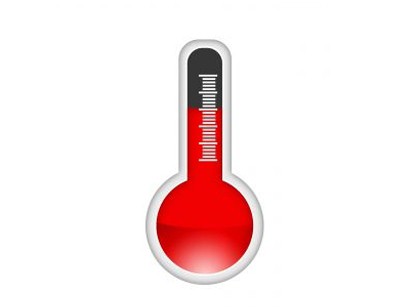
Пути определения
Чтобы правильно и точно определить температуру центрального процессора ПК, существует два проверенных способа: через BIOS и с помощью утилиты. Любой из вариантов точен и прост в использовании. Ну а теперь о каждом поподробнее.
BIOS в помощь
BIOS поможет в решении вопроса о том, как узнать температуру процессора. Для этого при загрузке компьютера нужно войти в БИОС, нажав соответствующую клавишу. После зайти в раздел Temperature (CPU Fan Control). Этот раздел, в зависимости от типа и версии БИОСа, отображает всю информацию по поводу температуры и системы охлаждения. Особенностью данного способа, посвященного тому, как узнать температуру процессора, является то, что текущая температура равна работе прибора в штатном режиме, то есть без каких-либо тяжелых нагрузок. В этом разделе также можно настроить значение температуры, при достижении которого ПК автоматически отключится, чтобы избежать перегрева и повреждения комплектующих.
Достоверные утилиты
Теперь перейдем ко второму способу. Существует специальная программа для определения температуры процессора, точнее, их около сорока. Наиболее простыми и удобными из их числа можно назвать следующие: SpeedFan, CPU-Z, CoreTemp и Everest. На данный момент эти утилиты считаются одними из самых достоверных и удобных в применении. Отличительной чертой таких программ является то, что они могут производить мониторинг температуры ежесекундно, то есть показывать температуру как в штатном режиме, так и при высоких нагрузках, что делает их незаменимыми при разгоне процессора, видеокарты и так далее. С их же помощью, например, можно узнать температуру процессора ноутбука. Даже играя в игры, можно включить опцию, показывающую во время игры в уголке экрана температуру процессора и видеокарты, чтобы пользователь мог видеть, насколько сильно загружен ПК.
Итоги
Раскрывая вопрос о том, как узнать температуру процессора, необходимо еще раз отметить, что данную операцию можно проделать двумя вышеописанными способами. Но второй является куда удобнее и многофункциональнее. Нужно лишь установить небольшую программу себе на компьютер, а дальше она все сделает сама. Но все же нельзя недооценивать силу БИОСа, в котором можно установить температурный порог и скорость вращения кулеров (не во всех версиях). Слишком высокая температура губительна для техники, в особенности для комплектующих ПК. Позаботьтесь об эффективной системе вентиляции в корпусе, если компьютер часто перегревается. Надеюсь, теперь вы осведомлены о том, как узнать температуру процессора.
Похожие статьи
- Какой должна быть температура компьютера. Как узнать температуру процессора, видеокарты и жесткого диска?
- Лучшая программа для проверки видеокарты на работоспособность
- Температура процессора - как контролировать и нужно ли это вообще
- Как узнать температуру видеокарты с применением различного ПО?
- Температура процессора Windows 7 – важный параметр работы компьютера
- Как узнать, какой процессор на компьютере: несколько простых методов
- Как узнать, какая видеокарта установлена в вашем компьютере
